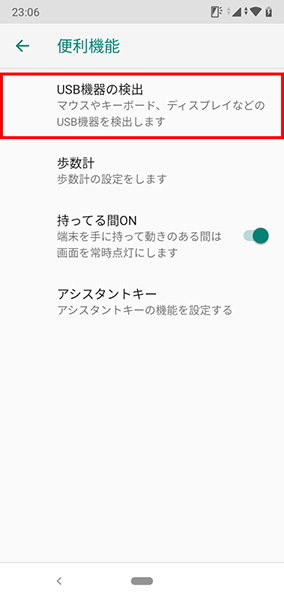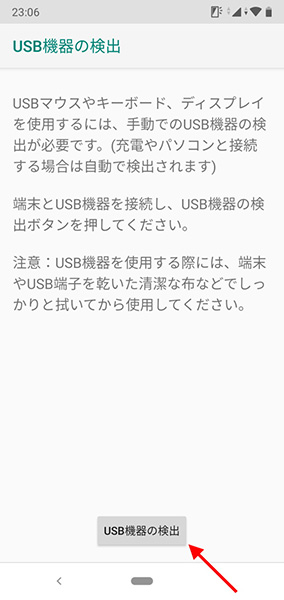arrows MAGAZINE
arrowsマニア情報局
2019.09.27 Fri
arrowsマニア情報局 第183回
ちょっと特殊? USB Type-C対応のarrowsでUSBデバイスをつなぐ方法(Android 9版)
arrows @ MAGAZINEをご覧の皆様、「せう」です。ついに「arrows Tab F-02K」にもAndroid 9へのバージョンアップが配布されましたね。これで、Android 8.1だったarrowsで、Android 9にバージョンアップをすると予告していた機種は全部バージョンアップしたことになりますね。
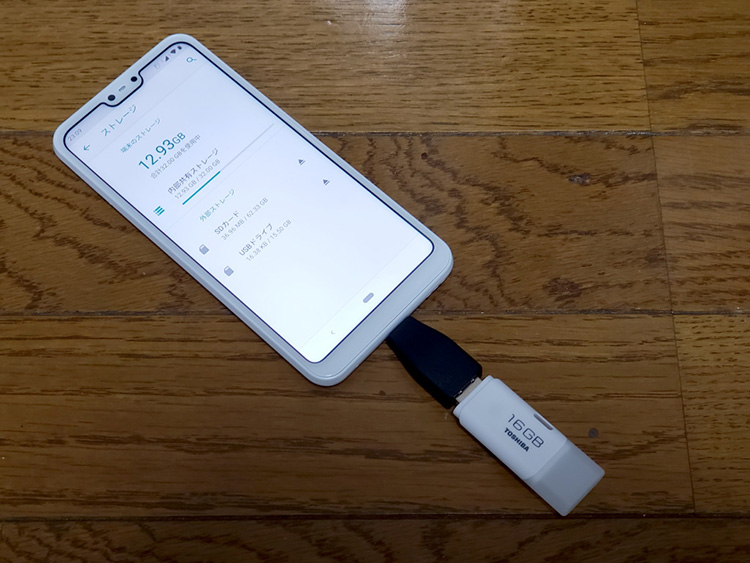
「arrows U」で使うUSBデバイス
さて、2019年夏モデルとして登場した「arrows Be3 F-02L」と「arrows U」は、USBデバイスを接続できます。ただし、他社のAndroidスマートフォンと接続までの手順がちょっと違うので、今回はその辺のやり方を紹介しようかと思います。Android 9にバージョンアップした「arrows NX F-01K」「arrows Tab F-02K」「arrows Be F-04K」でも基本的に手順は必要なので参考にしてみてください。
【ご注意!】
本製品のインターフェイスに対応したすべての装置の動作を保障するものではありません。
周辺装置の対応OS、使用条件等については、周辺装置メーカーに確認の上、お客様の責任において使用いただきますようお願いいたします。
arrowsは原則として「検出」が必要
arrowsの場合「USB機器の検出」をしないと接続できない(画像はarrows Uの場合)
Android 9なarrowsでUSBデバイスを接続する場合、原則として接続後に「USB機器の検出」をする必要があります。手順は以下の通りです。
- 端末設定を開く
- 「便利機能」をタップ
- 「USB機器の検出」をタップ
- 「USB機器の検出」をタップ
機器を検出すると、arrowsに接続したUSBデバイスが有効化されます。
arrowsで使える主なUSB機器は以下の通りです。アプリ側がデバイスドライバーを持っている場合、その他の機器も使えるかもしれませんが、arrowsで動くかどうかは分かりません……。
- USB Human Interface Device(HID)に準拠したキーボード、マウスやゲームコントローラー
- USB Mass Storageに準拠したUSBメモリーやUSB HDD(※1)(※2)
- USB Audio Classに準拠したUSBオーディオデバイス(USBイヤホンやUSBアンプなど)
- MIDIデバイス
- ※1 接続先の機器から電力供給を受けるUSB HDDの場合、消費電力不足で動かない場合があります。
- ※2 対応するファイルシステム(フォーマット)は「FAT16」「FAT32」と「exFAT」です。
また、DisplayPort Alt Modeに対応する機種(F-02K)では、USB Type-C端子経由の映像出力時もこの手順を踏む必要があります。
電源と同時接続なら自動検出
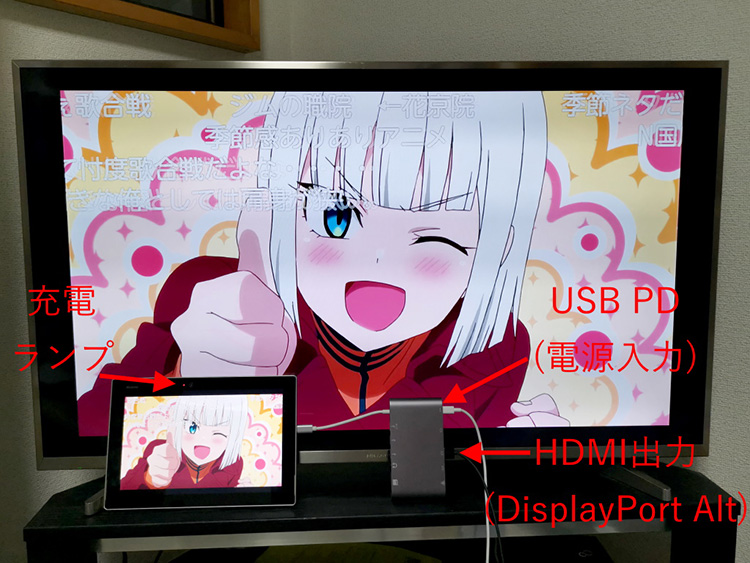
電源入力中は自動検出してくれます
なお、電源入力に対応するUSBハブやドッキングステーションなどを介してUSB機器や映像デバイスと接続する場合は、機器の検出は自動的に行われます。端末設定を開く必要はありません。
上の写真は、まさしくUSB Power Delivery(USB PD)による電源入力ができるドッキングステーションをF-02Kにつないでいる所ですが、このドッキングステーションに電源が接続されていて、F-02Kにも電源が供給されている場合、ドッキングステーションに搭載されている各種機能のうち、F-02Kが対応するものが全て自動認識されます。
ただし、ドッキングステーションに電源を接続していない場合は、先述の通りUSB機器の検出をしなければいけません。
ということで、唐突にF-02Kが久々の登場です。次回は、Android 9になったF-02Kについて簡単にご紹介します。お楽しみに!